Använda och hantera Android Enterprise-enheter med OEMConfig i Microsoft Intune
I Microsoft Intune kan du använda OEMConfig för att lägga till, skapa och anpassa OEM-specifika inställningar för Android Enterprise-enheter. OEMConfig används vanligtvis för att konfigurera inställningar som inte är inbyggda i Intune. Olika oem-tillverkare (originalutrustning) har olika inställningar. Vilka inställningar som är tillgängliga beror på vad OEM-tillverkaren har i sin OEMConfig-app.
Den här funktionen gäller för:
- Android enterprise
Om du vill hantera Zebra Technologies-enheter med Android-enhetsadministratör använder du Zebra Mobile Extensions (MX).
Den här artikeln beskriver OEMConfig, listar kraven, visar hur du skapar en konfigurationsprofil och listar de OEMConfig-appar som stöds i Intune.
Översikt
OEMConfig-principer är en särskild typ av enhetskonfigurationsprincip som liknar appkonfigurationsprincipen. OEMConfig är en standard som definierats av Google och som använder appkonfiguration i Android för att skicka enhetsinställningar till appar som skrivits av OEM-tillverkare (tillverkare av originalutrustning). Med den här standarden kan OEM-tillverkare och leverantörer av enterprise mobility management-tjänster (EMM) skapa och stödja OEM-specifika funktioner på ett standardiserat sätt. Läs mer om OEMConfig (öppnar Googles webbplats).
Tidigare har OEM-tillverkare skapat funktioner. Sedan skapar EMM:er, som Intune, manuellt stöd för dessa OEM-specifika funktioner. Den här metoden leder till duplicerade ansträngningar och långsam implementering.
Med OEMConfig skapar en OEM-tillverkare ett schema som definierar OEM-specifika hanteringsfunktioner. OEM-tillverkaren bäddar in schemat i en app och placerar sedan den här appen på Google Play. EMM-tjänsten läser schemat från appen och exponerar schemat i EMM-administratörskonsolen. Konsolen gör det möjligt för administratörer att konfigurera inställningarna i schemat.
När OEMConfig-appen installeras på en enhet använder den inställningarna som konfigurerats i EMM-administratörskonsolen för att hantera enheten. OEMConfig-appen kör enhetsinställningarna i stället för en MDM-agent som skapats av EMM.
När OEM-tillverkaren lägger till och förbättrar hanteringsfunktionerna uppdaterar OEM-tillverkaren även appen i Google Play. Som administratör får du dessa nya funktioner och uppdateringar (inklusive korrigeringar) utan att vänta på att EMM:er ska inkludera dessa uppdateringar.
Tips
Du kan bara använda OEMConfig med enheter som stöder den här funktionen och har en motsvarande OEMConfig-app. Mer information finns i OEM-tillverkaren.
Innan du börjar
När du använder OEMConfig bör du känna till följande information:
Den maximala storleken för en OEMConfig-profil är 500 KB. Alla profiler som överskrider den här gränsen distribueras inte till enheten. När du försöker skapa en ny profil som överstiger 500 kB i Administrationscenter för Intune visas följande fel:
Profile is larger than 500KB. Adjust profile settings to decrease the size.Om du vill minska storleken kan du prova ett eller flera av följande alternativ:
- Minska antalet inställningar som konfigurerats i profilen.
- I den inbyggda JSON-redigeraren i Administrationscenter för Intune minskar du storleken på det värde som angetts för nycklarna.
När du arbetar med OEMConfig-appar bör du veta att:
Vilka inställningar som är tillgängliga beror på vad OEM-tillverkaren har i sin OEMConfig-app.
Intune exponerar OEMConfig-appens schema så att du kan konfigurera det. Intune validerar eller ändrar inte schemat som tillhandahålls av appen. Så om schemat är felaktigt eller har felaktiga data skickas dessa data fortfarande till enheter. Om du hittar ett problem som har sitt ursprung i schemat kontaktar du OEM-tillverkaren för vägledning.
Intune påverkar eller styr inte innehållet i appschemat. Intune har till exempel ingen kontroll över strängar, språk, tillåtna åtgärder och så vidare. Vi rekommenderar att du kontaktar OEM-tillverkaren för mer information om hur du hanterar deras enheter med OEMConfig.
OEM-tillverkare kan när som helst uppdatera de funktioner och scheman som stöds i appen och ladda upp en ny app till Google Play. Intune synkroniserar alltid den senaste versionen av OEMConfig-appen från Google Play. Intune underhåller inte äldre versioner av schemat eller appen. Om du stöter på versionskonflikter rekommenderar vi att du kontaktar OEM-tillverkaren för mer information.
När du distribuerar flera OEMConfig-principer till dina enheter bör du vara medveten om följande beteenden:
OEMConfig-appar har överordnade grupper eller paket som innehåller en uppsättning inställningar eller kontroller, till exempel en Wi-Fi konfiguration. Varje överordnad grupp eller samling högst upp kan bara konfigureras i en profil. Om du distribuerar flera profiler med samma överordnade grupp eller paket hamnar båda profilerna i konflikttillstånd och ingen av profilerna distribueras.
Så om flera OEMConfig-profiler distribueras till samma enhet måste inställningarna i profilerna tillhöra olika överordnade grupper eller paket.
I följande exempel visas de överordnade grupperna eller paketen i en OEMConfig-app som du kan konfigurera i en Intune-princip:
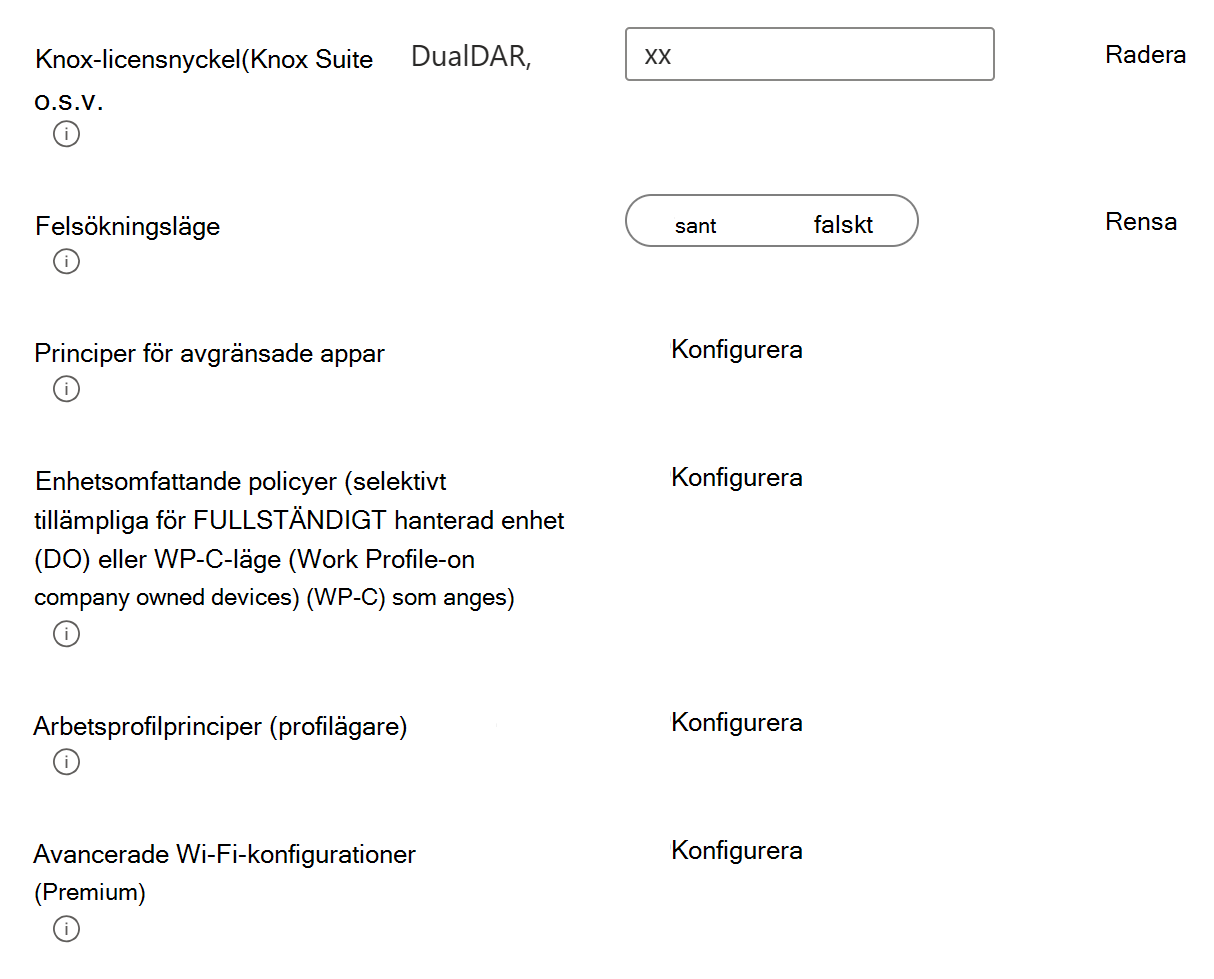
I följande exempel visas den Wi-Fi överordnade gruppen eller paketet som konfigurerats i Intune-profilen:
På Zebra-enheter kan du skapa flera profiler med hjälp av legacy Zebra OEMConfig-appen och tilldela profilerna till samma enhet. Mer information finns i OEMConfig på Zebra-enheter.
På icke-Zebra-enheter stöder OEMConfig-modellen bara en enda princip per enhet. Om flera profiler har tilldelats till samma enhet kan du se inkonsekvent beteende.
Förhandskrav
Om du vill använda OEMConfig på dina enheter behöver du följande krav:
Android Enterprise-enheterna måste vara MDM-registrerade i Intune.
För att skapa Intune-profilen behöver Intune-administratören följande rbac-behörigheter (rollbaserad åtkomst) i Intune:
- Mobilappar
- Enhetskonfigurationer
- Android Enterprise>Läsa
Dessa behörigheter krävs eftersom OEMConfig-profiler använder hanterade appkonfigurationer för att hantera enhetskonfigurationer. Du kan skapa en anpassad roll som bara innehåller dessa behörigheter.
Steg 1 – Hämta OEMConfig-appen
OEM-tillverkare tillhandahåller en egen OEMConfig-app som gör att du kan konfigurera funktioner i appen. Om du vill använda OEMConfig måste OEMConfig-appen skapas av OEM-tillverkaren och laddas upp till Google Play. Om OEMConfig-appen inte är tillgänglig på Google Play kontaktar du OEM-tillverkaren.
Du hämtar OEMConfig-appen från Managed Google Play Store, lägger till appen i Intune och tilldelar appen till dina enheter.
Bekräfta att dina enheter stöder OEMConfig. OEMConfig-appar är specifika för OEM-tillverkaren. En Sony OEMConfig-app som är installerad på en Zebra Technologies-enhet gör till exempel ingenting.
En lista över OEMConfig-appar som stöds finns i OEMConfig-appar som stöds (i den här artikeln).
Hämta OEMConfig-appen från Managed Google Play Store och lägg till den i Intune. Vissa OEM-tillverkare skickar enheterna med OEMConfig-appen förinstallerad. Om appen inte är förinstallerad kan du hämta appen från Den hanterade Google Play-butiken.
För stegen går du till Lägg till hanterade Google Play-appar till Android Enterprise-enheter med Intune.
Tilldela appen till dina enheter. För stegen går du till Lägg till hanterade Google Play-appar till Android Enterprise-enheter med Intune.
Steg 2 – Skapa en OEMConfig-profil
När appen har lagts till i Intune skapar du en OEMConfig-profil för att konfigurera de funktioner som definierats i appen.
Logga in på Microsoft Intune administrationscenter.
Välj Enheter>Hantera enheter>Konfiguration>Skapa>Ny princip.
Ange följande egenskaper:
- Plattform: Välj Android Enterprise.
- Profiltyp: Välj OEMConfig.
Välj Skapa.
Ange följande egenskaper i Grundinställningar:
- Namn: Ange ett beskrivande namn på den nya profilen.
- Beskrivning: Ange en beskrivning för profilen. Denna inställning är valfri, men rekommenderas.
- OEMConfig-app: Välj Välj en OEMConfig-app.
I Associerad app väljer du en befintlig OEMConfig-app som du tidigare lade till >Välj. Se till att välja rätt OEMConfig-app för de enheter som du tilldelar principen till.
Om du inte ser några appar i listan konfigurerar du Hanterat Google Play-konto och hämtar appar från Den hanterade Google Play-butiken. Lägg till hanterade Google Play-appar på Android Enterprise-enheter visar stegen.
Viktigt
Om du har lagt till en OEMConfig-app och synkroniserat den till Google Play, men den inte visas som en associerad app, kan du behöva kontakta Intune för att registrera appen. Se lägga till en ny app (i den här artikeln).
Välj Nästa.
I Konfigurera inställningar väljer du Configuration Designer eller JSON-redigeraren:
Tips
Läs OEM-dokumentationen för att kontrollera att du konfigurerar egenskaperna korrekt. Dessa appegenskaper ingår av OEM-tillverkaren, inte Intune. Intune utför minimal validering av egenskaperna eller det du anger. Om du till exempel anger
abcdett portnummer sparas profilen som den är och distribueras till dina enheter med de värden som du konfigurerar. Se till att du anger rätt information.Konfigurationsdesigner: När du väljer det här alternativet visas de egenskaper som är tillgängliga i appschemat så att du kan konfigurera.
Snabbmenyer i konfigurationsdesignern visar att fler alternativ är tillgängliga. Snabbmenyn kan till exempel göra att du kan lägga till, ta bort och ändra ordning på inställningarna. OEM-tillverkaren gör dessa alternativ tillgängliga. Läs dokumentationen för OEM-appen om du vill veta hur de här alternativen ska användas för att skapa profiler.
Många inställningar har standardvärden som tillhandahålls av OEM-tillverkaren. Om du vill se om det finns ett standardvärde hovra över informationsikonen bredvid inställningen. En knappbeskrivning visar standardvärdena för den inställningen (om tillämpligt) och mer information från OEM-tillverkaren.
Om du klickar på Rensa tas en inställning bort från profilen. Om en inställning inte finns i profilen ändras inte dess värde på enheten när profilen tillämpas.
Använd knappen Hitta för att söka efter inställningar. I sidopanelen skriver du in ett nyckelord för att se alla relevanta inställningar och deras beskrivningar. Välj en inställning för att automatiskt lägga till inställningen i configuration Designer-trädet, om den inte redan finns där. Trädet öppnas också automatiskt så att du kan se inställningen.
Om du skapar ett tomt (okonfigurerat) paket i konfigurationsdesignern tas paketet bort när du växlar till JSON-redigeraren.
JSON-redigerare: När du väljer det här alternativet öppnas en JSON-redigerare med en mall för det fullständiga konfigurationsschemat som är inbäddat i appen. I redigeraren anpassar du mallen med värden för de olika inställningarna. Om du använder Configuration Designer för att ändra dina värden skriver JSON-redigeraren över mallen med värden från Configuration Designer.
Om du uppdaterar en befintlig profil visar JSON-redigeraren de inställningar som senast sparades med profilen.
OEMConfig-scheman kan vara stora och komplexa. Om du föredrar att uppdatera de här inställningarna med en annan redigerare väljer du knappen Ladda ned JSON-mall . Använd valfri redigerare för att lägga till dina konfigurationsvärden i mallen. Kopiera och klistra sedan in din uppdaterade JSON i JSON-redigeraregenskapen .
Du kan använda JSON-redigeraren för att skapa en säkerhetskopia av konfigurationen. När du har konfigurerat inställningarna använder du den här funktionen för att hämta JSON-inställningarna med dina värden. Kopiera och klistra in JSON i en fil och spara den. Nu har du en säkerhetskopia.
Ändringar som görs i konfigurationsdesignern görs också automatiskt i JSON-redigeraren. På samma sätt görs alla ändringar som görs i JSON-redigeraren automatiskt i konfigurationsdesignern. Om dina indata innehåller ogiltiga värden kan du inte växla mellan Configuration Designer och JSON-redigeraren förrän du har åtgärdat problemen.
Välj Nästa.
Under Omfångstaggar (valfritt), tilldelar du en tagg för att filtrera profilen till specifika IT-grupper, till exempel
US-NC IT TeamellerJohnGlenn_ITDepartment. Mer information om omfångstaggar finns i Använda RBAC och omfångstaggar för distribuerad IT.Välj Nästa.
Under Tilldelningar väljer du de användare eller grupper som ska ta emot din profil. Tilldela en profil till varje enhet. OEMConfig-modellen stöder bara en princip per enhet.
Den maximala storleken för en OEMConfig-profil är 500 KB. Alla profiler som överskrider den här gränsen distribueras inte till enheten. Mer information finns i Innan du börjar (i den här artikeln).
Mer information om hur du tilldelar profiler finns i Tilldela användar- och enhetsprofiler.
Välj Nästa.
Granska inställningarna under Granska + skapa. När du väljer Skapa sparas dina ändringar och profilen tilldelas. Principen visas också i profillistan.
Nästa gång enheten söker efter konfigurationsuppdateringar tillämpas de OEM-specifika inställningar som du har konfigurerat på OEMConfig-appen.
Rapporterings- och distributionsstatus
När din profil har distribuerats kan du kontrollera dess status:
I administrationscentret för Microsoft Intune väljer du Enheter>Hantera enheter>Konfiguration. En lista över alla dina profiler visas.
Välj din OEMConfig-profil. Du kan få mer information om din profil, inklusive lyckade och misslyckade distributioner:
- Översikt: Visar status för profiltilldelning. Mer information om vad statusarna innebär finns i Övervaka enhetsprofiler i Microsoft Intune.
- Egenskaper: Visar de inställningar som du konfigurerade när du skapade profilen. Du kan ändra profilnamnet eller uppdatera befintliga inställningar.
- Enhetsstatus: De enheter som tilldelats profilen visas och visar om profilen har distribuerats. Du kan välja en specifik enhet för att få mer information.
- Användarstatus: Visar en lista över användarnamn med enheter som påverkas av den här profilen och om profilen har distribuerats. Du kan välja en specifik användare för att få mer information.
Du kan också se om enskilda inställningar i en profil har tillämpats. Om du vill se status per inställning för en OEMConfig-profil väljer du Enheter>Alla enheter och väljer en enhet i listan. Gå sedan till Appkonfiguration och välj din OEMConfig-profil. Välj en enskild inställningsstatus för att få mer information.
Den maximala storleken för en OEMConfig-profil är 500 KB. Alla profiler som överskrider den här gränsen distribueras inte till enheten. Profiler i ett väntande tillstånd eller profiler som är större än 500 kB visas inte. Mer information finns i Innan du börjar (i den här artikeln).
Obs!
För Zebra-enheter visas endast en enda inställningsrad. Om du väljer raden visas information om alla inställningar i principen.
OEMConfig-appar som stöds
Jämfört med standardappar utökar OEMConfig-appar de hanterade konfigurationsprivilegier som Beviljas av Google för att stödja mer komplexa scheman och funktioner. OEM-tillverkare måste registrera sina OEMConfig-appar med Google. Om du inte registrerar dig kanske dessa funktioner inte fungerar som förväntat.
Intune stöder följande OEMConfig-appar:
| OEM | Paket-ID | OEM-dokumentation (om tillgänglig) |
|---|---|---|
| Archos | com.archos.oemconfig | |
| Ascom | com.ascom.myco.oemconfig | |
| Bartec | com.bartec.oemconfig | |
| Bluebird | com.bluebird.android.oemconfig | |
| Chifferlab | com.cipherlab.oemconfig.common | |
| Korssamtal | com.hmct.crosscalloemconfig | |
| Datalogik | com.datalogic.settings.oemconfig | |
| Ecom - Ex-Handy 10 | com.ecom.econfig | |
| Ecom - Smart-Ex 02 | com.ecom.econfig.smart | |
| Elo | com.elotouch.oemconfig | Elo OEMConfig-konfigurationer |
| Getac | com.getac.app.getacoemconfig | |
| Handdator | com.handheldgroup.oemconfig | |
| Honeywell | com.honeywell.oemconfig | |
| Honeywell – Scanpal EDA | com.honeywell.oemconfig.scanpal | |
| HMDGlobal – 7.2 | com.hmdglobal.app.oemconfig.n7_2 | |
| HMDGlobal – 4.2 | com.hmdglobal.app.oemconfig.n4_2 | |
| HMDGlobal – 5,3 | com.hmdglobal.app.oemconfig.n5_3 | |
| HMDGlobal – OEMConfig | com.hmdglobal.app.oemconfig | |
| imotion | com.iwaylink.oemconfig | |
| Janam | com.janam.oemconfig | |
| Kyocera | jp.kyocera.enterprisedeviceconfig | |
| Lenovo | com.lenovo.oemconfig.rel | |
| LG | com.lge.android.oemconfig | |
| Motorola-lösningar | com.motorolasolutions.lexoemconfig | |
| Motorola Mobility | com.motorola.oemconfig.rel | Moto OEMConfig Guide |
| Panasonic | com.panasonic.mobile.oemconfig | |
| Pepperl+Fuchs SE | com.ecom.econfig.smart0x | |
| Point Mobile | device.apps.emkitagent | |
| Samsung | com.samsung.android.knox.kpu | Administratörsguide för Knox Service-plugin-programmet |
| Seuic | com.seuic.seuicoemconfig | |
| Social Mobile | com.rhinomobility.oemconfig | |
| Spectralink – Streckkoder | com.spectralink.barcode.service | |
| Spectralink – knappar | com.spectralink.buttons | |
| Spectralink – enhet | com.spectralink.slnkdevicesettings | |
| Spectralink – loggning | com.spectralink.slnklogger | |
| Spectralink – VQO | com.spectralink.slnkvqo | |
| Sunmi | com.sunmi.oemconfig.V2S | |
| Unitech Electronics | com.unitech.oemconfig | |
| Zebra Technologies | com.zebra.oemconfig.release |
Översikt över Zebra OEMConfig Den här Zebra OEMConfig Powered by MX appen stöder Android 11.0 och senare. |
| Zebra Technologies | com.zebra.oemconfig.common |
Översikt över Zebra OEMConfig Den här Legacy Zebra OEMConfig appen stöder Android 11.0 och tidigare. |
Om du representerar en OEM-tillverkare och det finns ett OEMConfig-program för dina enheter, men inte finns med i tabellen, skickar du ett e-postmeddelande IntuneOEMConfig@microsoft.com för registreringshjälp. OEM-tillverkare måste också registrera sina OEMConfig-appar med Google.
Obs!
OEMConfig-appar måste registreras av Google och Intune innan de kan konfigureras med OEMConfig-profiler. När en app stöds behöver du inte kontakta Microsoft om att konfigurera den i din klientorganisation. Följ bara anvisningarna i den här artikeln.
Om inställningarna i en OEMConfig-app fungerar felaktigt kontaktar du utvecklarna av OEMConfig-appen. Intune ansvarar inte för tekniska problem med enskilda OEMConfig-appar.
